Rooms he doors there ye aware in by shall education remainder in so cordially
Ms word programında yazarken, sütun kullanımı kimi zaman biçim olarak çalıştığımız sayfada bir ya da daha fazla alana ihtiyaç duyduğumuzda bize yardımcı olur. Böyle bir durumda sayfayı sütun | sütunlara ayırmamız işimiz oldukça kolaylaştıracaktır. Yeni oluşturduğumuz sütun veya sütunlar sayesinde word sayfamızı istediğimiz gibi biçimlendirebilir, word sayfamızı daha etkili bir şekilde kullanabiliriz.
Sütunlara bölme işlemine başlamadan önce word’de cetveli açmamız işimizi kolaylaştıracaktır. Bunun için Görünüm sekmesinde Cetvel yazan kutucuğu işaretliyoruz. Böylece sayfamızın hemen üstünde cetveli görebiliriz.
Sonrasında sayfa düzeni sekmesinde sütunlar butonunun üzerine geliyoruz ve açılan menüden sayfada ihtiyacımız olan sütunu seçiyoruz.
Sayfanın üst kısmında cetvelin seçtiğimiz sütunlara göre parçalarını görebiliriz. Teknik olarak sayfamızı sütunlara böldük fakat sütunların içine bir şey yazabilmemiz için enter’a basarak imlecimizi sayfanın en sonuna kadar getirdiğimiz gerekiyor. Böylece sütunlar içinde istediğimiz yere işlem yapabiliriz.
Son olarak eğer sütunların sadece bu sayfada kalmasını istiyorsak Sayfa Düzeni sekmesinde iken sayfanın son satırında Kesmeler butonu üzerine geliyoruz ve “Sonraki Sayfa” butonunu seçiyoruz. Böylece iki sayfayı biçim olarak birbirinden ayırmış oluyoruz ve yaptığımız işlem istediğimiz sayfada kalıyor.
Sütunlara bölme işlemi ödev, makale, tez gibi çalışmalarımızda çalışma sayfamızı etkin bir şekilde kullanmamıza yardımcı olacaktır. Bu başlıkların yanı sıra word programında görsel olarak daha çarpıcı cv | özgeçmiş hazırlamamıza da yardımcı olacaktır.
Tüm video derslerimiz için youtube kanalımız | video dersler sayfamız